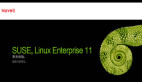詳解SUSE Linux Enterprise 11桌面版
Novell于今年3月推出最新版的操作系統平臺SUSE Linux Enterprise 11。其中桌面版本Novell SUSE Linux Enterprise Desktop(SLED)11由免費版OpenSUSE 11改良而成。增加了很多針對企業使用環境的應用,并增加了系統穩定性。內建了Firefox網頁瀏覽器、OpenOffice.org字處理,以及Novell Evolution電子郵件。
在操作接口上,這個操作系統與openSUSE十分接近,不過應用程序有一些不同,在分類的名稱也有出入,而且SLED多了一些openSUSE所沒有的功能,比如CHM文件的瀏覽器chmSee與票證清單Terberos Ticket Watcher,另外在內建的網頁瀏覽器Firefox中,也將Flash、Java與Silverlight等組件一起安裝,因此在瀏覽各種網頁時,不必另外下載,可以直接執行RIA與Java應用程序。
在企業內部使用非Windows操作系統,時常有無法登入AD,或者使用共享文件夾等狀況,但對SUSE Linux Enterprise Desktop來說,并沒有這樣的困擾。因為,我們可以在這套系統安裝的時候,直接設定域名,并輸入用戶賬號密碼,即可連接LDAP與AD,或者鏈接到虛擬專用網絡(VPN),而且在各種網絡環境使用這套操作系統,都很順利。
購買SLED,或許你會覺得不如使用openSUSE,不過在企業的網絡環境下使用,需要考慮到穩定性和安全性,再加上SLED是由openSUSE針對企業改良而來,主要目的就是提升安全性和穩定性。對企業用戶來說,SLED的適用性理論上更佳。

內建Novell volution 支持微軟Exchange
Novell Evolution是SLED內建的電子郵件軟件,支持IMAP、POP、SMTP,以及微軟的Exchange 2000、2003與2007平臺。作為電子郵件客戶程序軟件之外,Evolution還結合了行事歷與數據搜索的功能,并且能與Novell的群組協同服務器GroupWise整合,可使用群組排程,并可通過電子郵件分享行程。
此外,由于Evolution結合SLED系統時間的呈現,因此,即使不開啟這個軟件,只要點選任務欄的時間,我們依然可以在桌面看到今日的日程表與代辦事項等細節,不會因為程序關閉而忽略了代辦事項。
內建多種字處理與網絡應用程序
當你開機登錄SUSE Linux Enterprise Desktop之后,可以在窗口左下角找到一個名為計算機的按鈕,這個選項相當于Windows的開始鈕,點選之后可看見它將系統功能分為三種類型,分別是應用程序、文件與位置。如果需要開啟網頁瀏覽、字處理、檔案瀏覽或者聽音樂,都可在應用程序項目中開啟;文件項目僅是作為新增各類文件之用,如電子表格或者文件;而位置選項相當于Windows 操作系統下的檔案總管,可直接檢視桌面、文件系統、用戶文件或者網絡文件夾等。
應用程序方面,這個操作系統與openSUSE及Ubuntu一樣,已經內建有Openoffice.org、Firefox、Evolution,以及Pidgin等多種應用程序,用戶不必手動安裝,可直接使用這些常用的網頁瀏覽、字處理與電子郵件等功能。
內建多國語言輸入法,無需另行安裝輸入法
操作系統內建的輸入法,是包含了40多種語言的SCIM(Smart Common Input Method),因此不像Ubuntu等其他Linux操作系統,必須另外手動下載與安裝,只要系統安裝完畢,并勾選支持語言與輸入法,即可輸入中文。
具有應用程序保護機制
另外,SLED還有個其他Linux操作系統沒有的AppArmor 2.0,這個程序主要是保護應用程序,避免被軟件漏洞攻擊。在AppArmor控制臺中,可以設定安全事件通知,并可選擇定期傳送電子郵件通知管理人員,隨時掌握系統安全狀態。
Planner協助工作與時間分配
在SLED內建的各式辦公軟件中,還有一個很特別的計劃器(Planner),這個程序主要是用于項目管理與工作計劃,可讓使用者制作與檢視甘特圖及任務欄表,在新建項目與執行的過程都能一目了然,而且將項目分配成多個子項目,在工作分配上非常方便。
#p#軟件安裝過程簡單
第一次安裝這個操作系統時,將光盤片置入光驅并啟動之后,只需要選擇語言、安裝扇區,并選擇掛載點即可,而且在安裝選項的最后一步,這個系統還提供最后的檢查,我們可以在這一步檢查與修改前面的設定細節,作安裝前最后的檢查。
安裝這個操作系統時,我們僅能選擇將磁盤區格式化為EXT3,因為SUSE Linux Enterprise Desktop的磁盤格式,并未采用Linux最新的EXT4。磁盤區域的選擇上,我們也可以手動設定,選擇指定的磁盤區,或者使用整個硬盤,已經有格式化為EXT3格式的話,這套系統便會自動安裝在這個磁盤區上,若沒有這種格式的扇區時,我們便必須選擇指定的扇區,并格式化為EXT3。而且,如果在計算機上已經事先安裝Windows操作系統,SUSE Linux也會自動建立雙系統開機選單,日后使用者開機時,只要選擇所要啟用的操作系統即可。 SLED的桌面選單,將功能分為應用程序、文件與位置三種,只要依照所要使用的內容去選擇即可。
內建YaST協助安裝工具,方便系統設定及管理
SLED使用YaST來安裝、設定與管理套件,通過這套軟件我們可以安裝與管理安全性、用戶、系統、網絡及虛擬化等設定。我們只要開啟應用程序瀏覽器,并且點選YaST即可使用這套管理工具。

當我們需要安裝新的程序,我們可以在YaST中的軟件管理員,搜索需要的軟件,并直接點選下載。如果需要移除程序,在已安裝的選項中,點選不需要的項目并選擇移除,就可直接將程序移除,如果刪除的項目與其他應用程序有關聯,還會列出沖突項目,讓用戶自行選擇全部刪除或保留,也可以指定將其他應用程序也會用到的項目保留。使用YaST軟件管理員,不必擔心刪除程序之后,會影響到其他相關的應用。實際使用YaST之后發現,比Ubuntu的管理程序更容易找到需要的軟件與應用程序。
【編輯推薦】